рефераты конспекты курсовые дипломные лекции шпоры
- Раздел Полиграфия
- /
- Плоские и составные гистограммы
Реферат Курсовая Конспект
Плоские и составные гистограммы
Плоские и составные гистограммы - раздел Полиграфия, Лекция 12 создание блок схем, диаграмм и графиков в Графическом редакторе VISIO Для Точного Представления Численных Данных Можно Использоват...
Для точного представления численных данных можно использовать плоские гистограммы. В трафарете Charting Shapes представлено несколько типов плоских гистограмм.
Стандартный тип гистограмм можно создать с помощью мастеров Bar graph. Оба эти мастера очень похожи: мастер Ваг graph 1 создает гистограмму для представления численных значений, a Bar graph 2 — процентного отношения.
При перемещении мастера из трафарета на лист открывается диалоговое окно настройки, в раскрывающемся списке которого можно выбрать число столбцов гистограммы. После создания гистограммы для изменения числа ее столбцов нужно выделить ее, выбрать команду Shape ► Action ► Set Number of Bars и в открывшемся окне диалога установить нужное значение параметра Number of Bars.
После создания гистограммы столбцы отображают значения, установленные по умолчанию. Для изменения величины столбца выполните следующую процедуру.
1. Выделите гистограмму.
2. Выберите нужный столбец. Выбранный столбец выделится защищенными маркерами.
3. На панели инструментов Standard выберите инструмент Text Tool и введите необходимое число. При использовании дробных чисел разделителем между целой и дробной частью может служить как точка, так и запятая.
4. Для окончания редактирования значения нажмите клавишу Esc или щелкните левой кнопкой мыши за пределами гистограммы.
При изменении величины столбца в гистограмме, отображающей процентное соотношение, необходимо обязательно указывать знак процента (%) — иначе столбец автоматически примет размер, соответствующий двумстам процентам, независимо от указанного числа.
При представлении больших процентных соотношений можно использовать числовую гистограмму, так как она способна воспринимать данные в процентном формате. Обязательным атрибутом вводимого значения в этом случае является наличие знака процента.
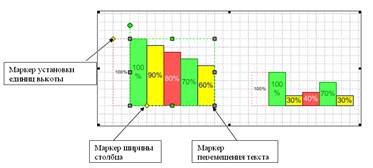
Для управления параметрами гистограммы используются три маркера управления: маркер установки единиц высоты, маркер ширины столбца и маркер положения подписи. Два последних мы рассматривали в предыдущем пункте, поэтому здесь остановимся только на маркере установки единиц высоты (base unit height).
Маркер установки единиц позволяет установить величину столбца, соответствующего ста единицам. На гистограмме этот размер показан с помощью красного пунктирного прямоугольника, в который вписано число 100 (у процентной гистограммы этот прямоугольник соответствует 100%). При изменении положения этого маркера высота столбцов изменится во столько раз, во сколько изменится высота прямоугольника, описываемого красной пунктирной линией.
Как видно из рисунка, представленного выше, у плоской диаграммы не защищен параметр, определяющий высоту гистограммы столбца. Это позволяет легко управлять ее высотой, перемещая вверх или вниз соответствующие маркеры выделения.
При создании гистограммы ее подпись по умолчанию скрыта. Чтобы подписать гистограмму, необходимо выделить ее и ввести необходимый текст. Вводимый текст автоматически разместится под гистограммой. После этого можно изменить формат или местоположение подписи.
Составные гистограммы являются разновидностью плоских гистограмм. В трафарете Charting Shapes представлены мастера составных гистограмм Divided bar, позволяющие построить числовую и процентную гистограммы.
Составная гистограмма представляет собой полосу, разделенную на три фрагмента, каждый из которых соответствует определенному значению. В процентной гистограмме каждый фрагмент является долей, а их сумма составляет 100%. В отличие от большинства других диаграмм, у составной гистограммы размеры — ширина и высота — не защищены и могут быть изменены.
Способ изменения величины фрагмента различается для числовой и процентной гистограмм. Размер фрагмента числовой составной гистограммы изменяется, так же как и величина столбца в плоской гистограмме — непосредственным вводом значения. Для процентной гистограммы величина фрагмента устанавливается с помощью маркеров. Таких маркеров два, и они определяют положение внутренних границ фрагментов. Вся гистограмма составляет 100%, поэтому изменение любой границы, изменяющее величины двух фрагментов, приводит к автоматическому вычислению величины третьего.
12. 4 Графики
Кроме разнообразных гистограмм в Visio для представления данных можно использовать графики. Нужно сразу заметить, что между графиками, используемыми в математических программных пакетах и используемыми в Visio, общим является только название.
Рассмотрим, например, график, создаваемый с помощью мастера Line graph из трафарета Charting Shapes.
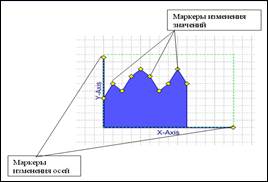
Заготовка этого графика представлена на приведенном выше рисунке. При перемещении мастера из трафарета на лист открывается окно диалога, в котором можно указать число значащих точек графика. После создания графика эти точки по умолчанию располагаются через равные промежутки.
Каждая точка характеризует конец отдельного фрагмента линии графика. Если график выделен, то каждая точка представлена в виде маркера. Для придания графику необходимой формы выберите маркер соответствующей точки и переместите его. Маркер может перемещаться как вертикально, так и горизонтально. Кроме маркеров настройки положения точек график имеет два маркера, управляющих длиной осей. Таким образом, изменяя положения маркеров, можно создать график необходимого размера.
Несмотря на простоту создания линии, создание графиков связано с определенными неудобствами. Например, что делать, когда необходимо точно установить взаиморасположение точек графика? В таком случае можно указать положения точек с помощью таблицы ShapeSheet. После открытия окна Shape-Sheet перейдите в раздел Controls и в соответствующих ячейках X и Y введите нужные значения. Этот метод является основополагающим при работе со всеми графиками, на которых необходимо получить не просто подобие имеющихся данных, а их реальное положение. Конечно, это неудобно, но Visio предназначен для разработки эскизов, а не точных графиков.
Трафарет Charting Shapes содержит множество фрагментов диаграмм: отдельные оси, подписи, масштабную сетку, отдельные линии графика, точки данных, описывающие кривые и т. д. Это позволяет «собрать» необходимый график или диаграмму так же, как сложную фигуру. Например, объемную гистограмму, которая была рассмотрена в пункте «Круговая диаграмма и объемная гистограмма», можно поместить в трехмерные координатные оси, создаваемые с помощью мастера X-Y-Z axis.
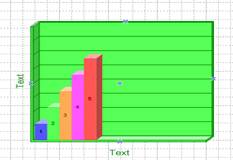
– Конец работы –
Эта тема принадлежит разделу:
Лекция 12 создание блок схем, диаграмм и графиков в Графическом редакторе VISIO
создание блок схем диаграмм и графиков в Графическом редакторе VISIO... Создание блок схем Навигация в многостраничных блок схемах Графические... СОЗДАНИЕ БЛОК СХЕМ...
Если Вам нужно дополнительный материал на эту тему, или Вы не нашли то, что искали, рекомендуем воспользоваться поиском по нашей базе работ: Плоские и составные гистограммы
Что будем делать с полученным материалом:
Если этот материал оказался полезным ля Вас, Вы можете сохранить его на свою страничку в социальных сетях:
| Твитнуть |
Хотите получать на электронную почту самые свежие новости?







Новости и инфо для студентов